Win10 系统下 Mysql 字符集(utf8)的设置
网络上对于Mysql字符集的设置有诸多解决方法,但大多基于Linux系统,且基于Windows系统的解决方法过于老旧,不适合最新版本的Win10系统。
因此,本文详细总结了一套Win10系统下的设置流程(亲测可行)
1. 参考配置
- 操作系统:Win10 家庭中文版(版本号1709)
- 数据库版本:Mysql 5.6(安装路径:C:\Program Files\MySQL\MySQL Server 5.6)
2. 字符集的设置
在cmd中进入Mysql,通过 show variables like '%char%' 语句,查看Mysql数据库默认的字符集,如下图所示
本文需要做的,就是将图中的gbk永久转变成utf8,步骤如下
找到默认配置文件
在Win10系统中,打开my.ini文件,其位置在C:\ProgramData\MySQL\MySQL Server 5.6\my.ini
(注:ProgramData是C盘下的隐藏文件夹,记得显示隐藏的项目)修改配置文件
在[client]下添加语句:
default-character-set=utf8
在[mysql]下添加语句:
default-character-set=utf8
在[mysqld]下添加语句:
init_connect='SET collation_connection = utf8_unicode_ci'
init_connect='SET NAMES utf8'
collation-server=utf8_unicode_ci
skip-character-set-client-handshake保存配置文件
保存修改后的my.ini文件,若发现没有修改my.ini文件的权限,需要对该文件的属性做如下设置
权限设置完成后,再重复步骤2,3进行保存
3. Mysql 服务的重启
my.ini 文件修改后,需要重启Mysql服务才能生效
重启方法(一)
以管理员身份启动cmd,先执行net stop mysql 命令,然后执行net start mysql 命令
可能遇到的问题——服务名无效
解决方法——找到正确的Mysql服务名
在“计算机管理”中找到正确的Mysql服务名,如下图所示,服务名为MySQL56(安装时的默认服务名)
因此,以管理员身份启动cmd,先执行net stop mysql56 命令,然后执行net start mysql56 命令
重启方法(二)
直接在“计算机管理”中重启
4. 结果
在cmd中进入Mysql,通过 show variables like '%char%' 语句,发现数据库字符集已全部改为utf8







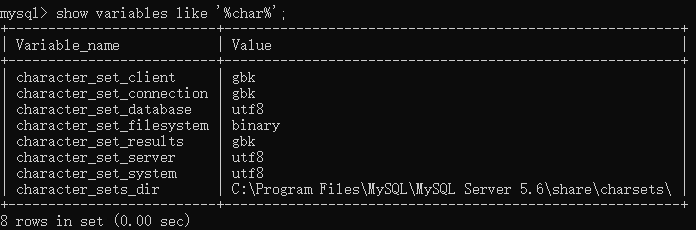
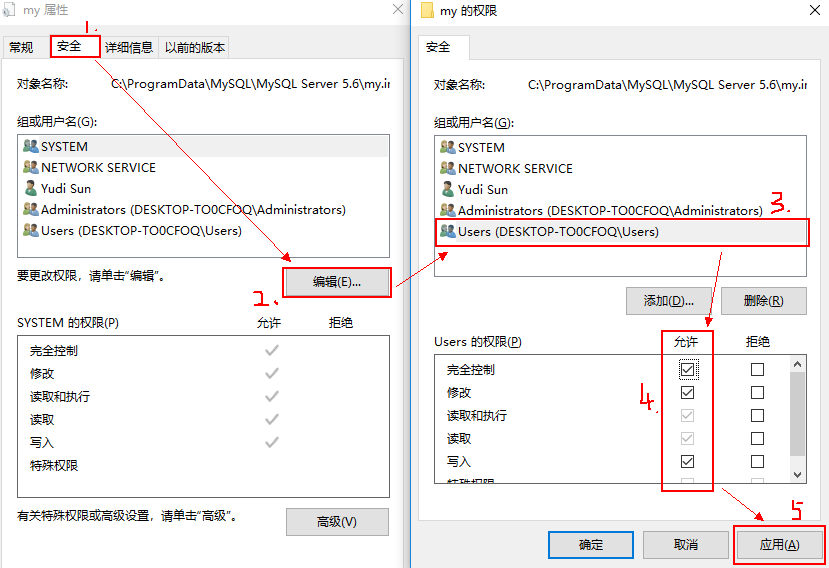
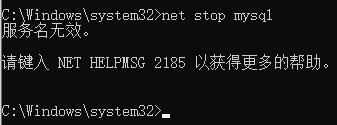
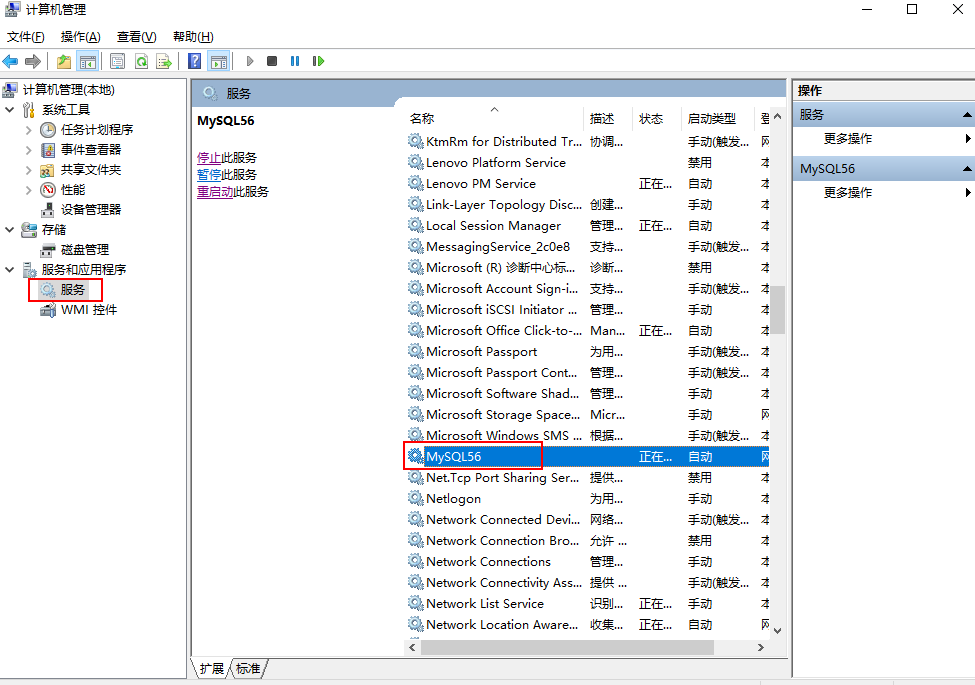
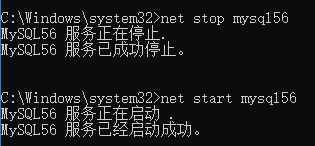
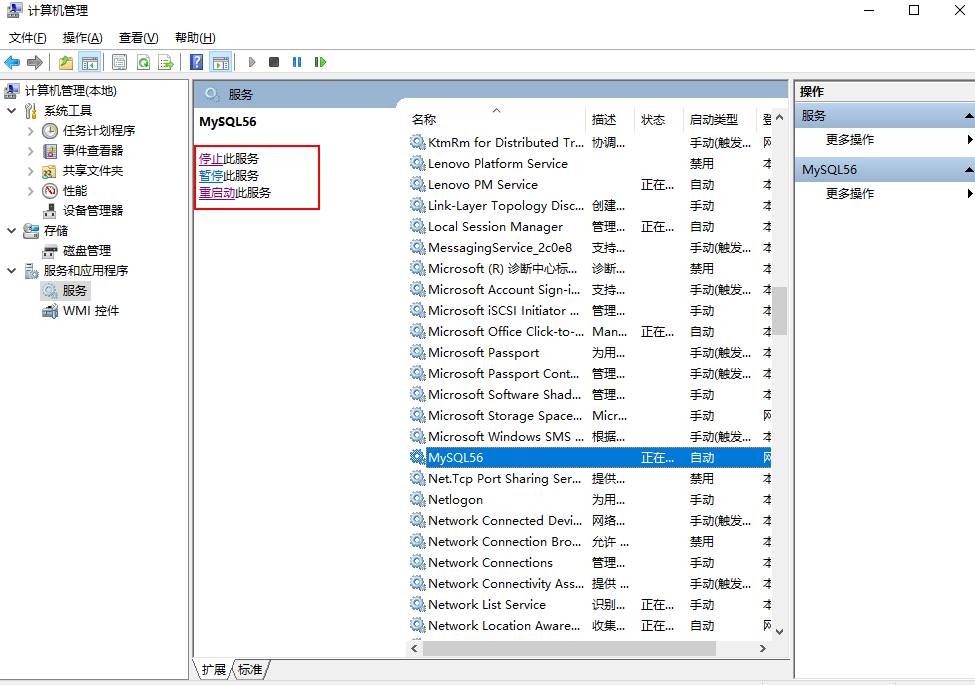
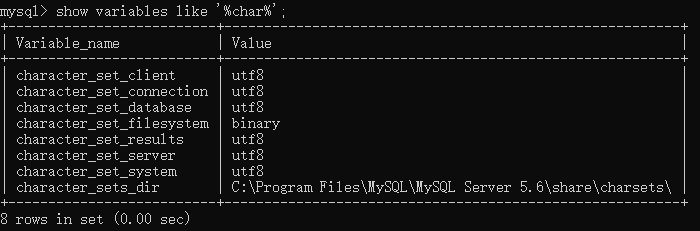













 2032
2032











 被折叠的 条评论
为什么被折叠?
被折叠的 条评论
为什么被折叠?








